2 maneiras: como remover a senha do PDF no celular

Documento PDF é uma parte importante da nossa vida profissional e a melhor maneira de manter dados importantes armazenados em nossos documentos PDF com segurança é criptografá-los com senhas. Normalmente, existem dois tipos de senha para proteger arquivos PDF: senha de abertura de documento e senha de permissões. No entanto, as senhas que deveriam proteger nossos dados às vezes podem se tornar o único motivo pelo qual perdemos o acesso aos dados. Portanto, ter uma ferramenta que pode remover a senha do PDF é fundamental para garantir o acesso permanente aos nossos arquivos PDF quando, infelizmente, perdemos ou esquecemos a senha.
Os telefones celulares são nossos melhores amigos hoje em dia e os usamos o tempo todo para acessar arquivos e documentos importantes. Com aplicativos móveis que suportam o formato de arquivo PDF, podemos facilmente ler, editar e compartilhá-los. Este artigo oferecerá um guia completo sobre como remover a senha de PDF no celular para desbloquear arquivos PDF.
Método 1: Como remover a senha do PDF no Android
Um incrível aplicativo de manipulação de PDF chamado iLovePDF Mobile App pode remover facilmente a segurança de senha de PDF e dar a você a liberdade de usar seus arquivos PDF como desejar. Para fazer isso, basta seguir as etapas listadas:
Etapa 1: Instale o iLovePDF Mobile da Google Play Store em seu dispositivo Android. Inscreva-se no aplicativo usando sua conta do Google.
Etapa 2: agora clique no ícone "Desbloquear" na página inicial do seu aplicativo.
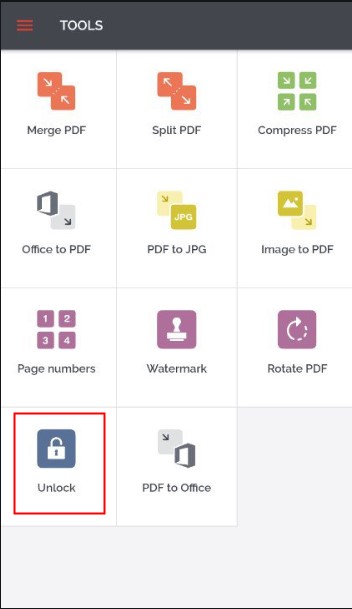
Etapa 3: depois disso, escolha a opção de upload e, em seguida, você pode fazer upload de um arquivo PDF do seu dispositivo, Google Drive ou Dropbox.
Etapa 4: Clique no botão "Desbloquear PDF" para remover a senha e a restrição do seu arquivo.
Método 2: Como remover a senha do PDF no iPhone
Para usuários de iPhone, aplicativos móveis como o iLovePDF Mobile mencionado acima podem certamente funcionar, mas há um método de amostragem sem o uso de nenhuma ferramenta especial.
Etapa 1: vá para o local do arquivo onde você armazenou seu PDF.
Etapa 2: digite a senha e abra-a.
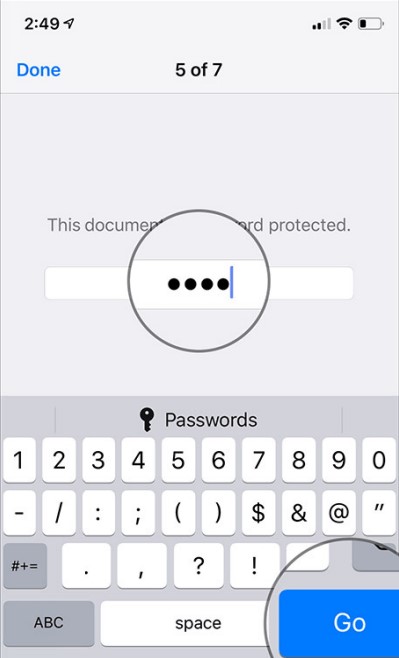
Etapa 3: depois de abrir o PDF, clique no ícone de lápis, faça algumas edições e desfaça-as.
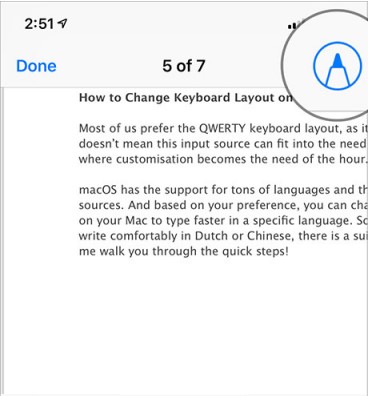
Passo 4: Agora clique em "Concluído" e pronto! Você salvou com sucesso o arquivo PDF em seu dispositivo sem proteção por senha.

